Šajā ceļvedī apskatīsim, kā spēlēt Minecraft Linux Mint.
Minecraft uz Linux Mint
Ja jūs nezināt, Minecraft piedāvā spēles Java versiju. Tas ļauj izbaudīt spēli katrā sistēmā, kurā var palaist JVM (Java Virtual Machine). Šeit ir ātra atsvaidzināšana par Java programmu darbību. Java kodi, tos apkopojot, pārvēršas par universāliem bitu kodiem. Šos universālos bitu kodus var izpildīt JVM, kas darbojas uz jebkuras platformas.
Tātad, lai izbaudītu Minecraft Linux Mint, šie ir soļi, kas jums jāievēro.
- Pērciet Minecraft (izlaidiet, ja jau to darījāt)
- Instalējiet atbilstošus draiverus
- Instalējiet piemērotu JRE
- Instalējiet un spēlējiet Minecraft
Tātad, sāksim darbu!
1. solis. Minecraft pirkšana
Izstrādāja Mojang, viņi izlaida Minecraft jau 2009. gadā. Tagad ir 2019. gads, un Minecraft joprojām ir viena no visu laiku populārākajām spēlēm. Varu derēt, ka daudziem no jums joprojām patīk to spēlēt. Tomēr tas nav nekāds brīvi spēlējamais nosaukums. Tas maksā apmēram 30 USD. Iegūstiet Minecraft.
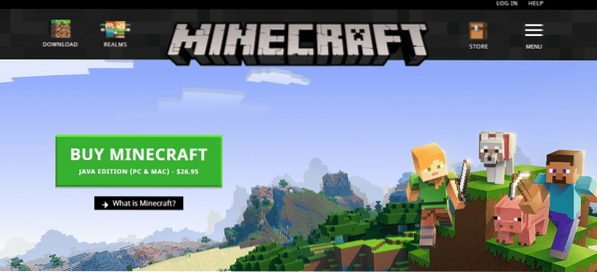
Ja jūs jau esat iegādājies Minecraft, tas vairs nav jāpērk. Tomēr, ja jūs plānojat izveidot jaunu kontu, pārliecinieties, vai jūs patiešām interesē spēle. Neuztraucieties; tas ir vienreizējs pirkums; viss pārējais ir bez maksas!
2. solis. Instalējiet atbilstošu draiveri
Minecraft nekad nav grafikas ietilpīgs nosaukums. Pat vissarežģītākā sistēma var darbināt Minecraft, nav problēmu. Tomēr tā ir 3D spēle, un tā var gūt lielu labumu no īpašās aparatūras 3D apstrādei, vai ne? Pašlaik tirgū ir 3 galvenie GPU pārdevēji: Intel (integrētais GPU), NVIDIA un AMD.
Grafikas draiveri ir patentēti. Tomēr AMD ir atvērta pirmkoda draiveru atbalsts. Neatkarīgi no tā, kāds GPU jums ir, lai iegūtu atbilstošu draivera komplektu, rīkojieties šādi.
Izvēlnē atlasiet “draiveris”.
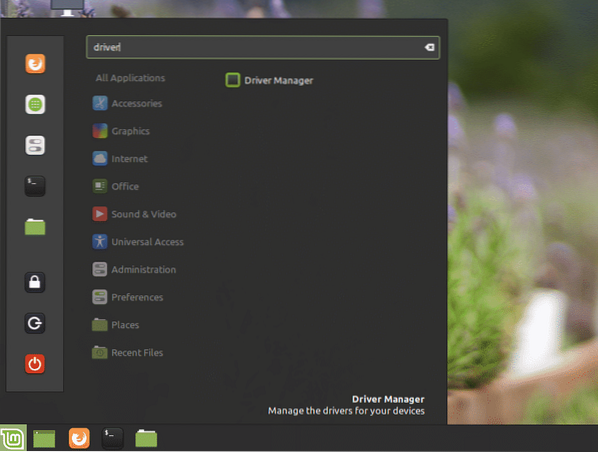
Noklikšķiniet uz Draiveru pārvaldnieks.
Jūs gatavojaties veikt kaut ko sensitīvu, tāpēc tam būs nepieciešama saknes parole.
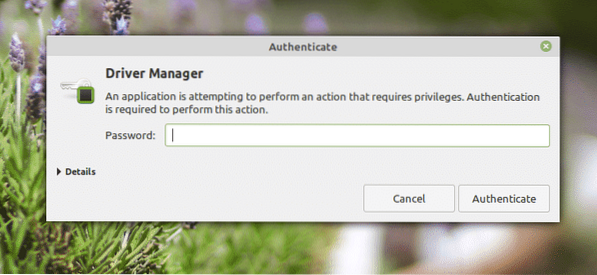
Ekrānā varat izvēlēties patentētu draiveri savai sistēmai.
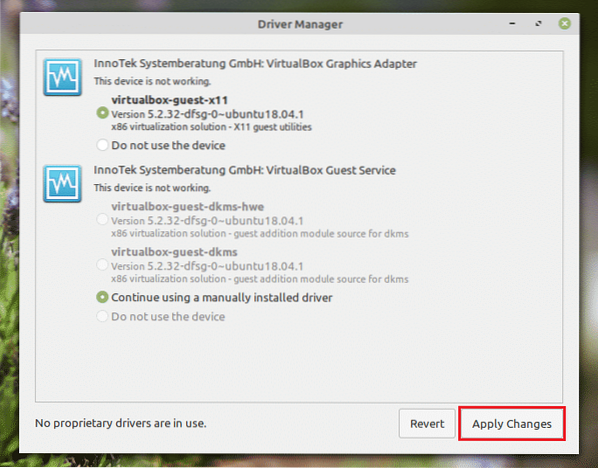
Ja esat veicis kādas izmaiņas, noklikšķiniet uz Lietot izmaiņas.
Jums būs iespēja restartēt sistēmu. Restartējiet, lai izmaiņas stātos spēkā.
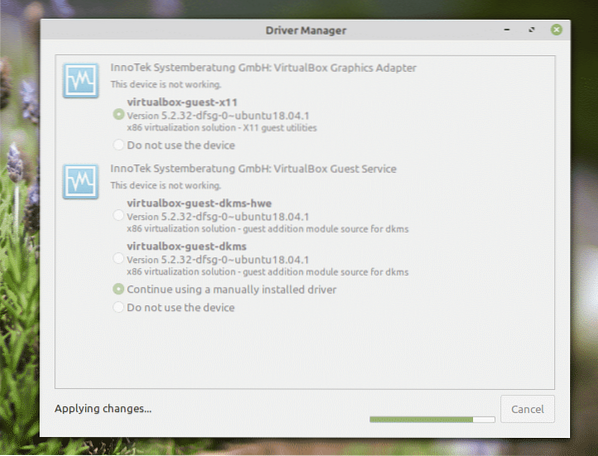
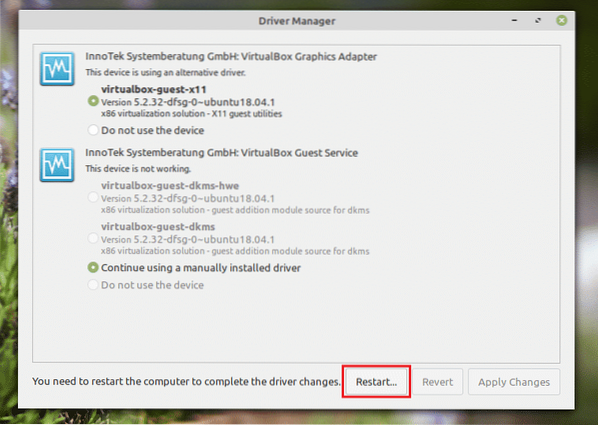
3. solis. Piemērota JRE instalēšana
Šeit nāk mazliet sarežģīta daļa. Tirgū ir pieejami daudzi JRE (Java Runtime Environment). Lai gan OpenJDK vajadzētu darboties lieliski, oficiālajā ieteikumā Minecraft tiek izmantots Oracle, jo tieši to devs izmantoja, lai izveidotu spēli.
Šeit es parādīšu, kā instalēt gan OpenJDK JRE, gan Oracle JRE. Ja rodas kādas problēmas ar OpenJDK, jums jāpārslēdzas uz Oracle.
Instalē OpenJDK JRE
Aktivizējiet termināli un izpildiet šādu komandu.
sudo apt atjauninājums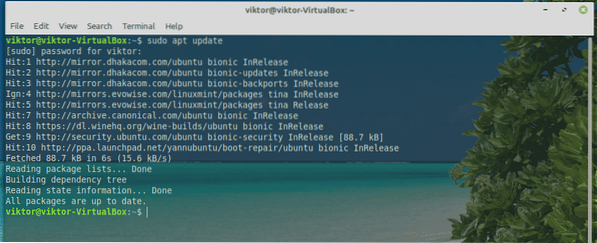
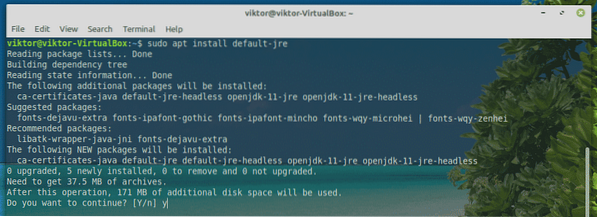
Oracle JRE instalēšana
Oracle JRE instalēšana ir grūts process. Tas prasa dažas sarežģītas sistēmas darbības. Pārliecinieties, ka uzmanīgi sekojat katram solim.
Pateicoties Linux Uprising izstrādātājiem, tagad ir izveidots īpašs PPA, kas piedāvā visas jaunākās Oracle Java versijas. Šī raksta tapšanas laikā Java 13 ir Oracle izlaiduma jaunākā versija.
Iededziniet termināli un pievienojiet PPA.
sudo add-apt-repository ppa: linuxuprising / java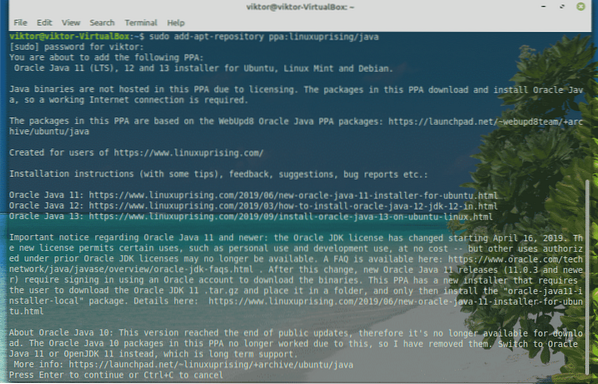
Tagad atjauniniet APT kešatmiņu.
sudo apt atjauninājums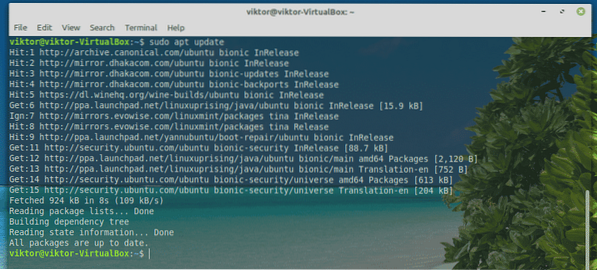
Instalējiet Oracle JDK 13.
sudo apt instalēt oracle-java13-installer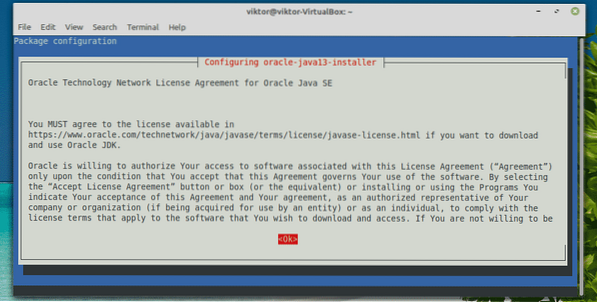
Tiks sākts instalētāja skripts. Pieņemiet licences līgumu. Atlasiet “Labi”.
Šeit ir vēl viens licences līgums. Atlasiet “Jā”.
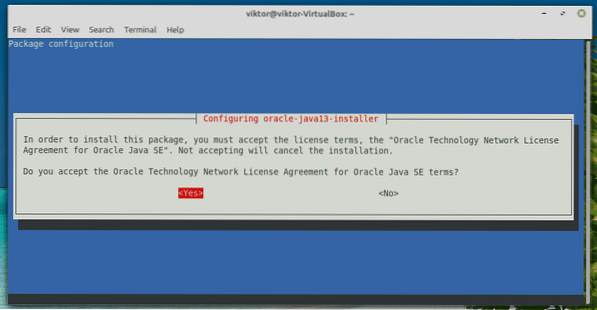
Instalēšana turpināsies. Tas prasīs kādu laiku, tāpēc esiet pacietīgs.
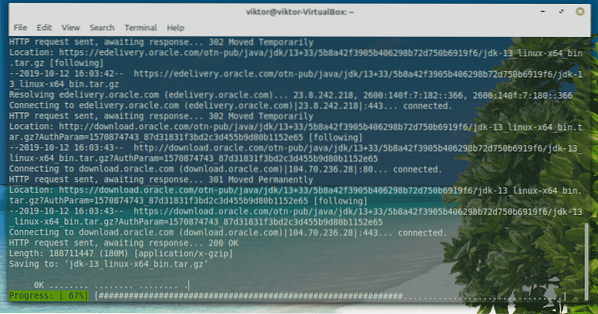
Kad instalēšana ir pabeigta, ir pienācis laiks iestatīt Oracle JDK 13 kā noklusējuma versiju. Palaidiet šādas komandas.
sudo apt instalēt oracle-java13-set-default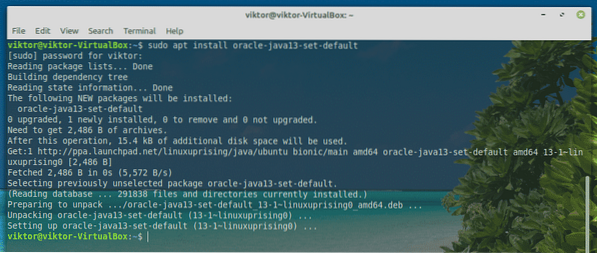
4. solis. Instalējiet un atskaņojiet Minecraft
Sākumā pārliecinieties, vai JRE ir pareizi instalēts sistēmā. Aktivizējiet termināli un izpildiet šādu komandu.
java -versija
Ja izeja šķiet kaut kas līdzīgs šim, jūs varat iet. Pretējā gadījumā izpildiet norādījumus, kas aprakstīti 4. darbībā.
Šajā ceļvedī es izmantošu Minecraft demonstrāciju. Lejupielādējiet Minecraft. Šajā gadījumā tas ir “Minecraft.deb ”fails.
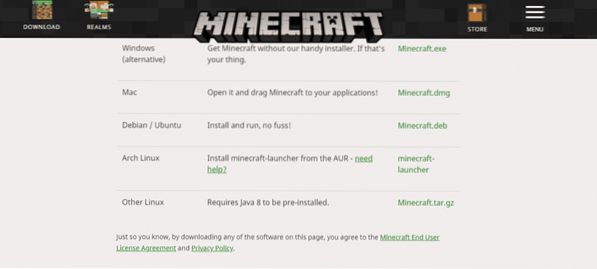
Kad lejupielāde ir pabeigta, aktivizējiet termināli un instalējiet pakotni.
sudo apt instalēt ./ Minecraft.deb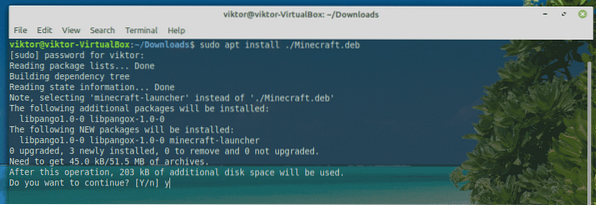
Tagad no izvēlnes palaidiet Minecraft palaidēju.
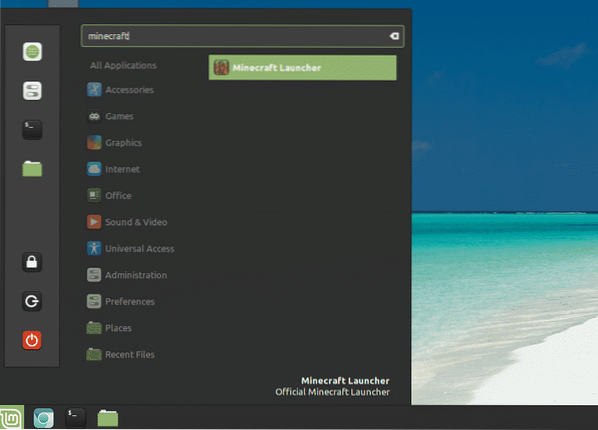
Piesakieties savā Minecraft kontā.
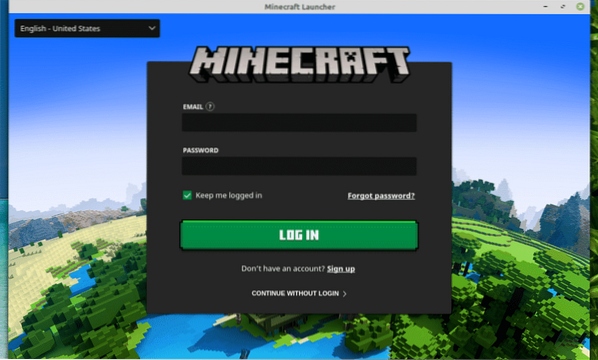
Lai sāktu spēlēt, nospiediet ikonu “Atskaņot”!
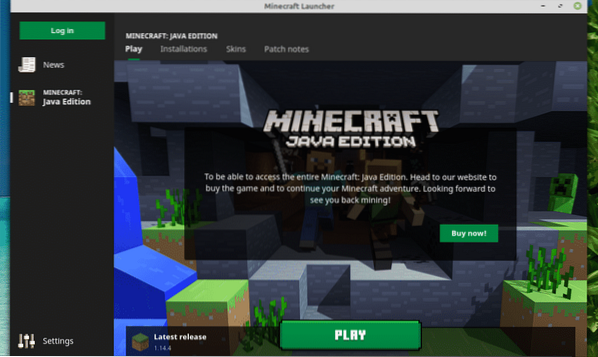
Sadaļā “Jaunumi” varat apskatīt visu jaunāko informāciju, kas saistīta ar Minecraft.
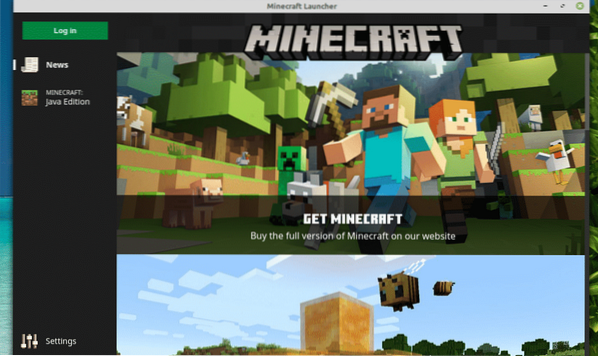
Sadaļā “Iestatījumi” varat pielāgot palaidēja darbību.
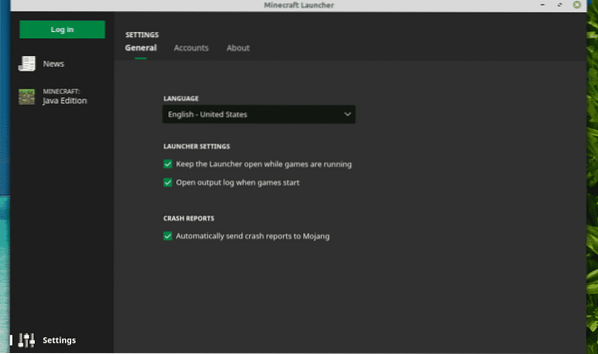
Pēdējās domas
Minecraft ir viena no vienkāršākajām spēlēm gandrīz jebkuram datoram. Tomēr, ja jūs interesē dažas uzlabotas grafikas funkcijas, piemēram, staru izsekošana (tikai NVIDIA GPU), jums ir nepieciešami spēcīgi aparatūras resursi, lai tiktu galā ar šo stresa daudzumu.
Laiks izvēlēties dimanta cirvi un noslīpēt savu ceļu uz slavu! Izbaudiet Minecraft!
 Phenquestions
Phenquestions


